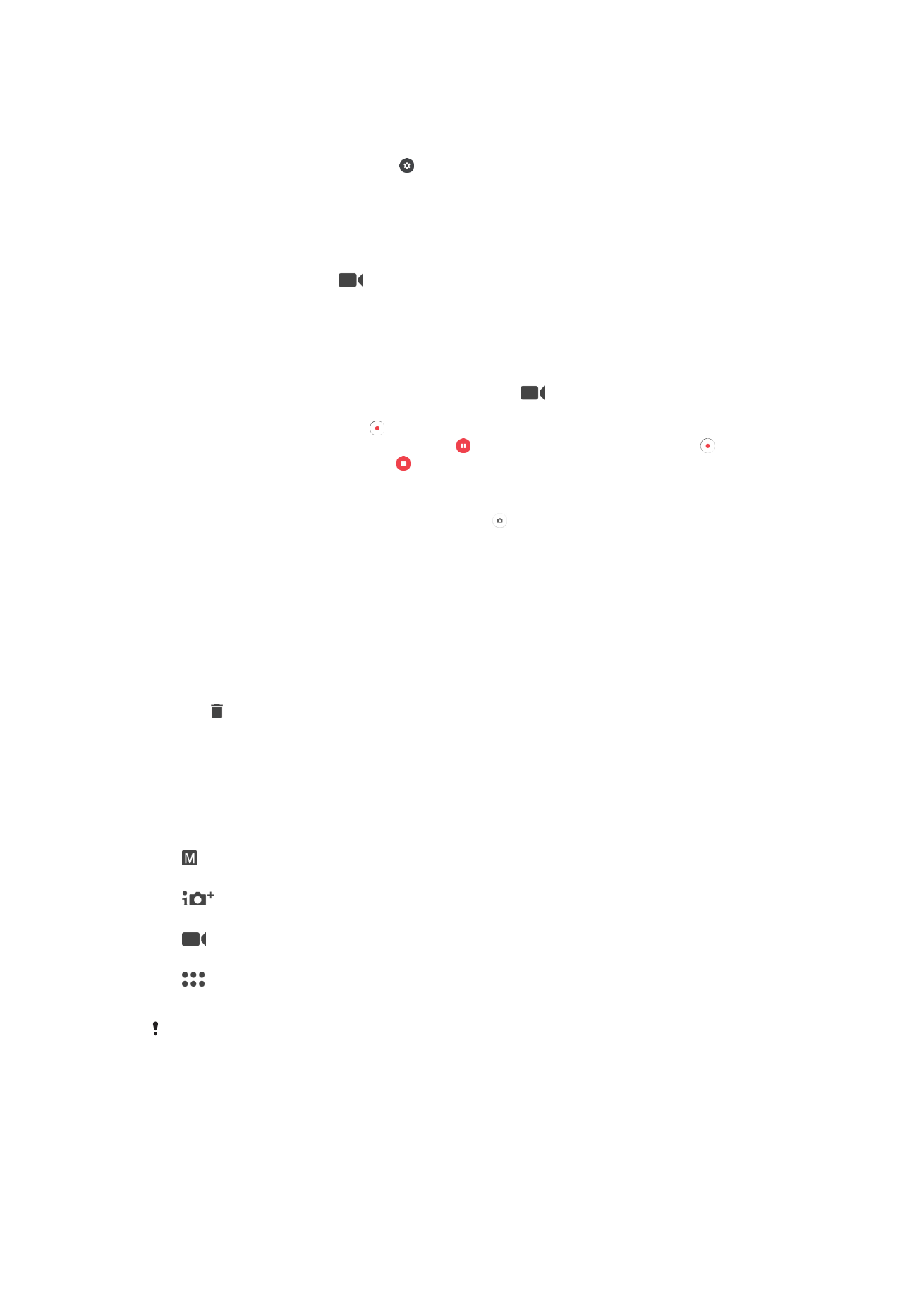
Setelan kamera umum
Mode jepretan
Manual
Atur setelan kamera kanthi manual kayata resolusi, kaseimbangan werna putih, lan ISO.
Super otomatis
Optimalake setelan supaya cocog ing kabeh sesawangan.
Kamera video
Atur setelan video kanthi manual kayata resolusi, video HDR, lan mode fokus.
Aplikasi kamera
Pilih aplikasi kamera kanthi manual.
Video HDR mung kasedhiya yen resolusi video disetel menyang HD.
Ngoper antarane mode motret lan aplikasi kamera
1
Penet terus tombol kamera.
2
Usap layar menyang mode motret sing dipengini utawa menyang dhaptar aplikasi.
100
Iki penerbitan versi Internet. © Dicetak khusus kanggo keperluan pribadi.
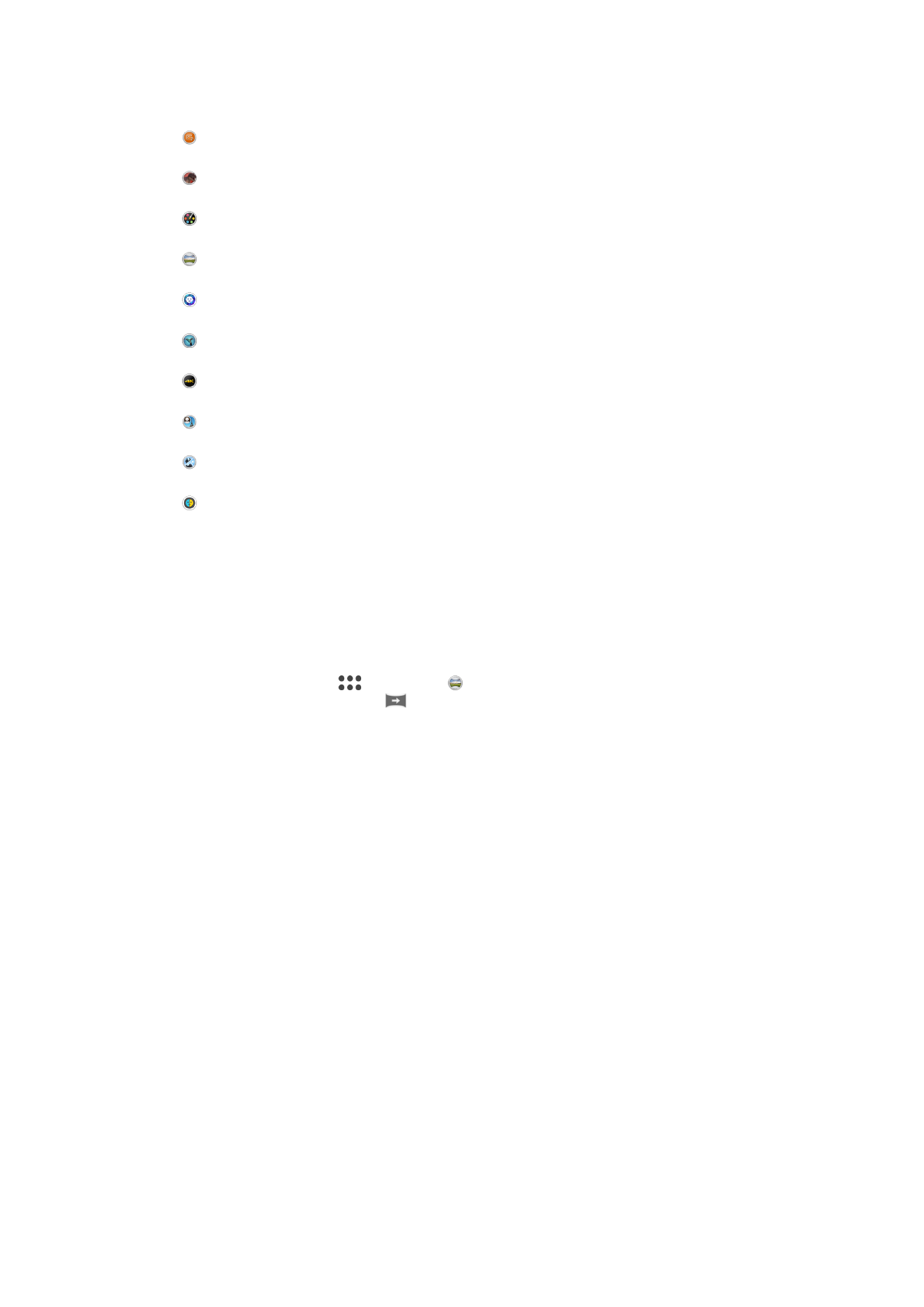
Aplikasi kamera
Sound Photo
Jepret foto karo swara latar mburi.
Efek AR
Jepret foto utawa rekam video nganggo sesawangan lan karakter virtual.
Efek kreatip
Trapake efek menyang foto utawa video.
Sapuan Panorama
Jepret foto sudhut amba lan panorama.
Gaya potret
Jepret foto nganggo gaya potret wektu nyata.
Timeshift video
Rekam video laju bingkai dhuwur lan trapake efek obah alon.
Video 4K
Ngrekam video karo definisi ultra dhuwur 4K.
Gambar panyisipan rupa
Jepret foto nganggo kamera ngarep lan mburi bebarengan.
Sawetara kamera
Rekam sesawangan sing padha saka sawetara sudhut ing sak layar.
Topeng AR
Gunakake praupan wong liya kanggo nutupi praupan sampeyan.
Sweep Panorama
Sampeyan bisa njupuk potret sudhut amba lan panorama saka arah horisontal utawa
vertikal ing gerakan gampang penet-lan-Sapuan.
Motret panorama
1
Aktifake kamera.
2
Usap layar kanggo milih
, banjur tutul .
3
Kanggo milih arah motret, tutul
.
4
Pencet tombol kamera banjur pindhah kamera alon lan kanthi ajeg menyang arah
saka gerakan dituduhake ing layar.
Mode akeh kamera
Mode akeh kamera ngidini sampeyan motret foto utawa video sing nggabungake akeh
sudhut saka sumber sing beda. Tampilan rong kamera muncul ing layar piranti- siji saka
kamera piranti lan sijine saka piranti Xperia
®
sing disambungake utawa kamera Sony sing
ndhukung teknologi NFC lan Wi-Fi Direct
®
.
Dadi yen ana ing panggonan konser, misale, lan sampeyan pengin motret foto sing
nggabungake gambar band saka siji sudhut lan pamirsa saka sudhut liyane, sampeyan
bisa nganggo mode Akeh kamera kanggo efek paling apik.
Sampeyan bisa nyiyapake mode Akeh kamera nganggo NFC, sing masangake rong
piranti kasebut nganggo teknologi Wi-Fi Direct
®
.
101
Iki penerbitan versi Internet. © Dicetak khusus kanggo keperluan pribadi.
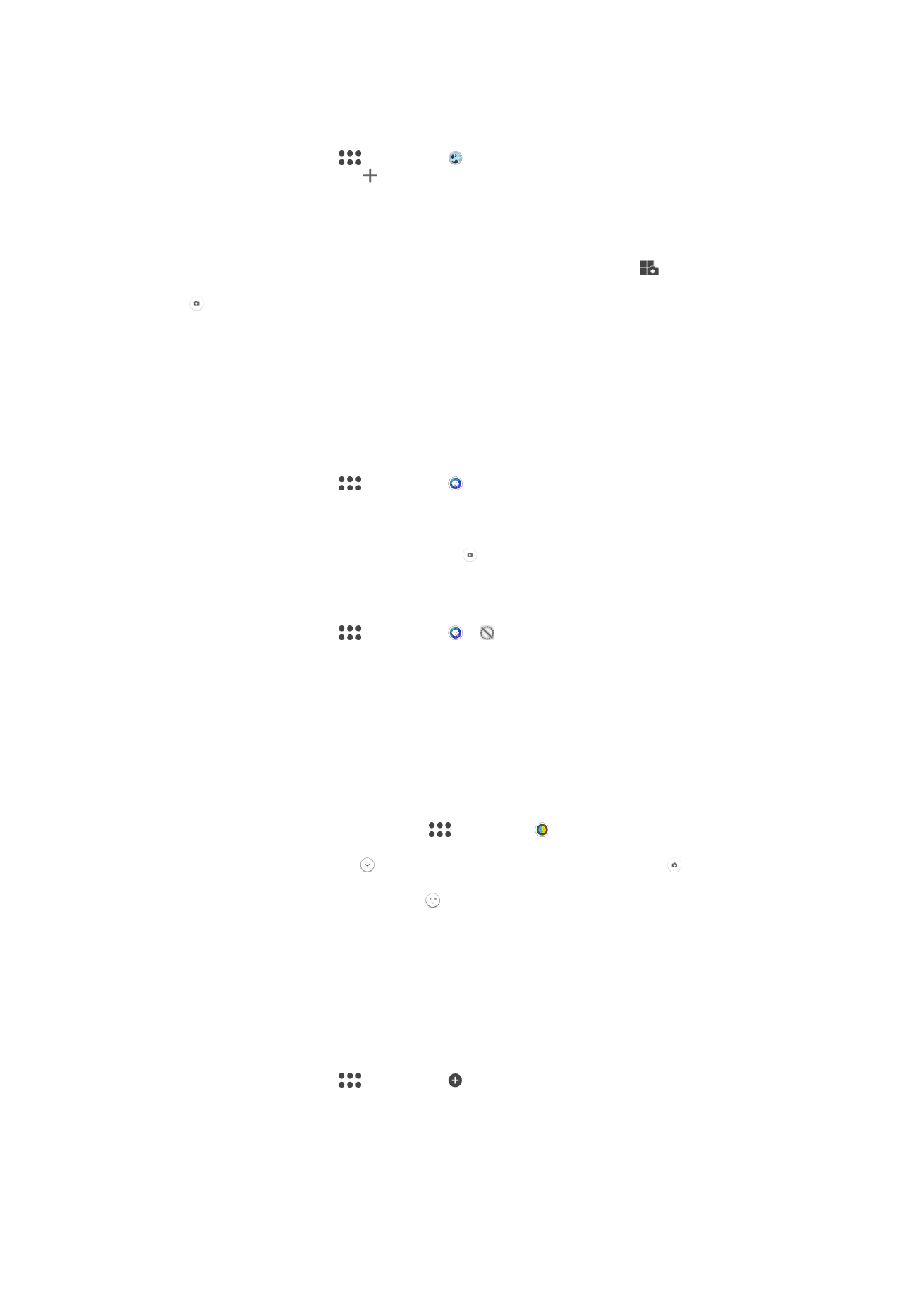
Ngunakake mode Akeh kamera
1
Uripake fungsi NFC ing piranti sing pengin disambungake.
2
Aktifake kamera ing piranti.
3
Usap layar kanggo milih
, banjur tutul .
4
Ing layar kaloro piranti, tutul .
5
Demek area deteksi NFC sawiji piranti menyang liyane. Kaloro piranti saiki mestine
nyambung nganggo teknologi Wi-Fi Direct
®
.
6
Sawise piranti kasambung, loro tampilan kamera muncul ing layar piranti– sing siji
saka kamera piranti, liyane saka kamera piranti sing kasambung.
7
Kanggo ngatur maneh utawa mbentuk maneh tampilan kamera, tutul
.
8
Yen wis rampung ngowahi lan siyap motret foto utawa video trakir, tutul
Rampung
> .
Potret Gaya
Sampeyan bisa nggunakake fitur Potret Gaya kanggo nrapake efek owahan nalika
motret foto kanggo mesthekake kasil paling apik. Sampeyan uga bisa nganggo setelan
Sorotan ajaib kanggo nambah pola lampu sorot kanggo mripat.
Nggunakake fitur Potret gaya
1
Aktifake kamera.
2
Usap layar kanggo milih
, banjur tutul .
3
Kanggo nampilake kabeh gaya, tutul jeneng gaya sing bubar dipilih, contone,
Plemb..
4
Kanggo nambah gaya maneh, tutul
Liyane.
5
Tutul gaya sing arep ditrapake, banjur tutul kanggo motret.
Nggunakake fitur Magic beam
1
Aktifake kamera.
2
Usap layar kanggo milih
, banjur tutul > .
3
Kanggo ngetrapake efek lampu sorot njero mripat, pilih pola sing dikustomisasi.
AR mask
Gunakake fitur AR mask kanggo menehi delfie praupan sampeyan topeng nganggo fitur
praupan wong liya utawa kewan. Misale, sampeyan bisa nggabungake praupan
sampeyan karo praupane kanca kanggo nggawe selfie gabungan sing lucu.
Nggunakake fitur tutup AR
1
Aktifake kamera.
2
Usap layar kanggo pindhah menyang
, banjur pilih .
3
Arahake kamera menyang pasuryan, banjur pilih tutup sing pengin dienggo.
4
Kanggo motret, tutul dhisik kanggo dhelikake kabeh tutup, banjur tutul .
5
Kanggo nuduhake kabeh jinis tutup maneh, goleki pasuryan ing pigura werna sing
katon viewfinder kamera, banjur tutul .
Ngundhuh aplikasi kamera
Sampeyan bisa ngundhuh aplikasi kamera sing gratis utawa sing mbayar saka Google
Play™ utawa liyane. Sadurunge wiwit ngundhuh, pesthekake sampeyan nduweni
sambungan Internet aktif, luwih apik liwat Wi-Fi kanggo matesi prabeya kiriman data.
Ngundhuh aplikasi kamera
1
Bukak aplikasi kamera.
2
Usap layar kanggo milih
, banjur tutul .
3
Pilih aplikasi sing pengin diundhuh, lan tututi patunjuk kanggo ngrampungake
instalasi.
102
Iki penerbitan versi Internet. © Dicetak khusus kanggo keperluan pribadi.
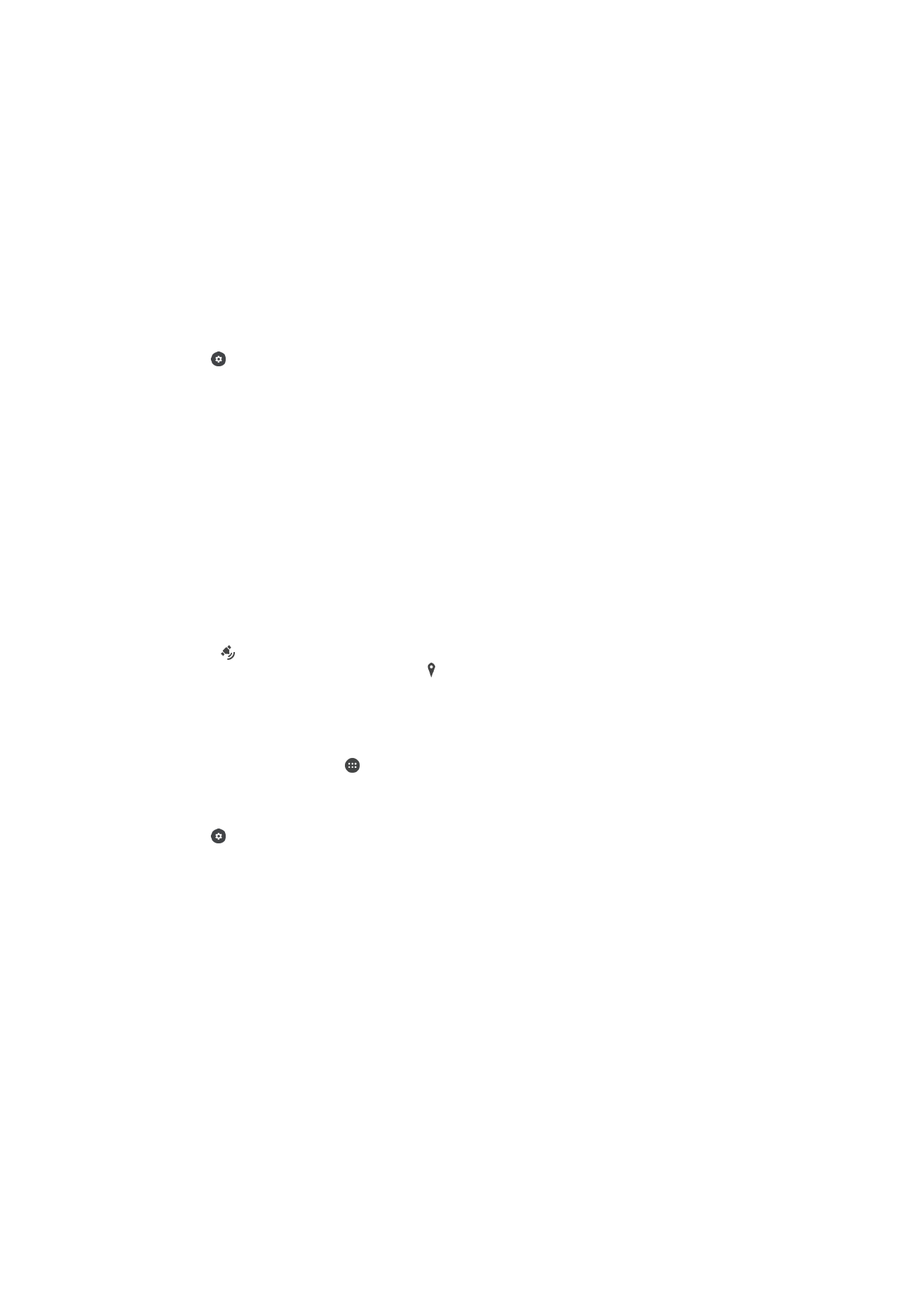
Deteksi pasuryan
Kamera otomatis ndeteksi pasuryan lan nuduhake karo pigura. Pigura werna nuduhake
pasuryan endi sing dipilih kanggo fokus. Fokus diset menyang pasuryan sing paling
cedhak karo kamera. Sampeyan uga bisa nutul salah sijine pigura kanggo milih pasuryan
sing arep dianggo fokus.
Nggunakake Smile Shutter™ kanggo motret pasuryan sing mesem
Gunakake teknologi Smile Shutter™ kanggo motret pasuryan sing mesem. Kamera bisa
ndeteksi nganti limang pasuryan banjur milih salah siji kanggo deteksi eseman lan fokus
otomatis. Nalika pasuryan sing dipilih mesem, kamera motret kanthi otomatis.
Nguripake Smile Shutter™
1
Aktifake kamera.
2
Tutul .
3
Golek banjur tutul
Jepret Esem banjur pilih level eseman.
Njupuk potret nggunakake Smile Shutter™
1
Nalika kamera mbukak lan Smile Shutter™ urip, arahake kamera menyang
subyek. Kamera milih pasuryan sing arep dianggo fokus.
2
Pasuryan sing dipilih katon ing njero pigura warna lan potret dijupuk kanthi
otomatis.
3
Yen eseman ora kadeteksi, penet tombol kamera kanggo njupuk potret kanthi
manual.
Nambahake posisi geografis menyang foto
Aktifake fungsi Simpen panggonan kanggo nambah prakiran panggonan geografis
nyang foto nalika dijepret. Panggonan geografis ditemtokake nganggo jaringan nirkabel
lan/utawa teknologi GPS.
Nalika muncul ing layar kamera, Simpen panggonan diuripake nanging posisi
geografis durung ditemokake. Nalika muncul, Simpen panggonan diuripake lan
kasedhiya lokasi geografis, mula lokasi geografis bisa ditambahake menyang foto. Yen
salah siji saka kaloro simbol iki muncul, Simpen panggonan dipateni.
Ngaktifake panandha panggonan
1
Saka Layar Ngarep, tutul .
2
Tutul
Setelan > Panggonan.
3
Tutul tombol urip-mati.
4
Aktifake kamera.
5
Tutul .
6
Tutul
Liyane > Simpen panggonan. Seret tandha geser nengen.
Bukak cepet
Gunakake setelan Bukak cepet kanggo mbukak kamera nalika layar dikunci.
Mung bukak
Nalika setelan iki diaktifake, sampeyan bisa mbukak kamera nalika layar dikunci kanthi menet terus tombol
kamera.
Bukak lan jupuk
Nalika setelan iki diaktifake, sampeyan bisa mbukak kamera lan motret kanthi otomatis nalika layar dikunci
kanthi menet terus tombol kamera.
Bukak lan rekam video
Nalika setelan iki diaktifake, sampeyan bisa mbukak kamera lan ngrekam video nalika layar dikunci kanthi
menet terus tombol kamera.
Mati
103
Iki penerbitan versi Internet. © Dicetak khusus kanggo keperluan pribadi.
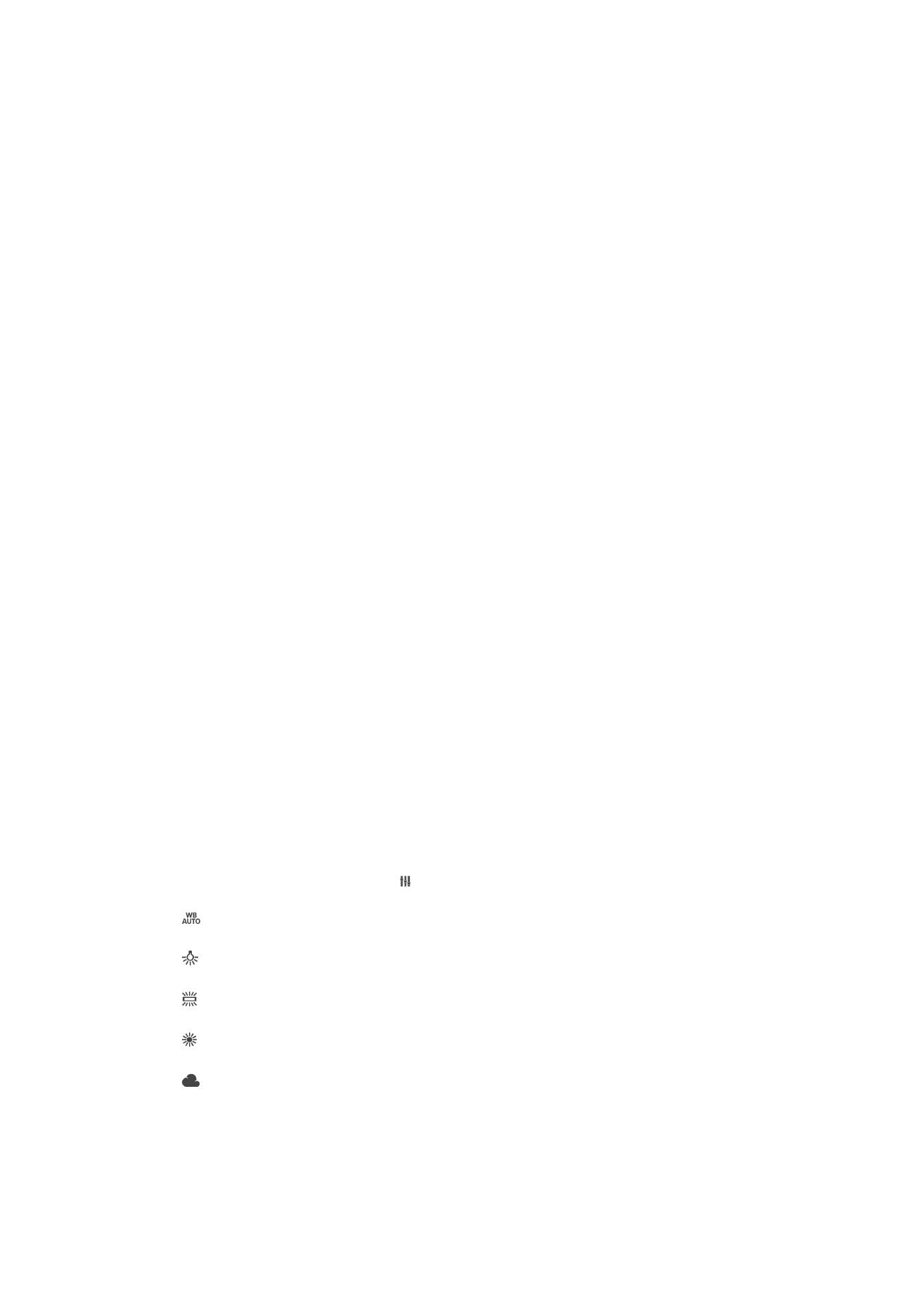
Motret karo ndemek
Tamtokake area fokus, banjur tutul layar kamera nganggo driji. Foto dipotret sanalika
ngeculake layar.
Swara
Sampeyan bisa milih kanggo nguripake utawa mateni swara jepretan.
Panyimpenan data
Sampeyan bisa milih arep nyimpen data ing kertu SD sing bisa dipindhah-pindhah utawa
menyang panyimpenan internal piranti.
Simpenan internal
Potret utawa video sing disimpen ing memori piranti.
Kertu SD
Potret utawa video sing disimpen ing kertu SD.
Garis pinggir
Pilih kanggo nguripake utawa mateni garis pinggir ing jendhela bidhik kamera.
Anggo Tombol swara minangka
Sampeyan bisa milih kepriye pengin nganggo tombol volume nalika njepret foto.
Zoom
Anggo tombol volume kanggo zoom gedhe utawa cilik.
Volume
Anggo tombol volume kanggo ngatur volume.
Rana
Anggo tombol volume kanggo njepret foto.
Blok Tutul
Sampeyan bisa mateni layar tutul supaya ora bisa ditutul kanthi ora sengaja nalika
nganggo kamera.
Imbang putih
Setelan sing mung kasedhiya ing mode motret
Manual iki ngatur imbangan werna
miturut kondisi cahya. Sampeyan uga bisa ngatur cahya kanthi manual mulai -2,0 EV
nganti +2,0 EV. Misale, sampeyan bisa nambah pepadhange gambar utawa nyuda
cahya sakabehe kanthi nutul kontrol plus utawa minus nalika lambang setelan imbang
putih/ukuran pepadhangan/HDR ditampilake.
Otomatis
Nyetel imbangan werna kanthi otomatis miturut kondisi cahya.
Inkandesen
Nyetel imbangan werna kanggo kondisi cahya anget, kayata ing ngisor lampu bolam.
Fluoresensi
Nyetel imbangan warna kanggo cahya lampu neon.
Awan Padhang
Nyetel imbangan warna kanggo panggunaan kondisi njaba ruangan kanthi cahya srengenge.
Mendhung
Nyetel imbangan warna kanggo langit mendhung.
104
Iki penerbitan versi Internet. © Dicetak khusus kanggo keperluan pribadi.